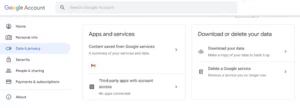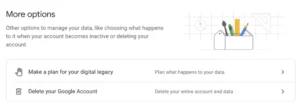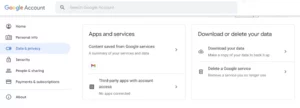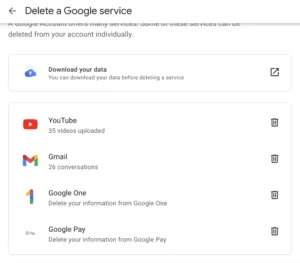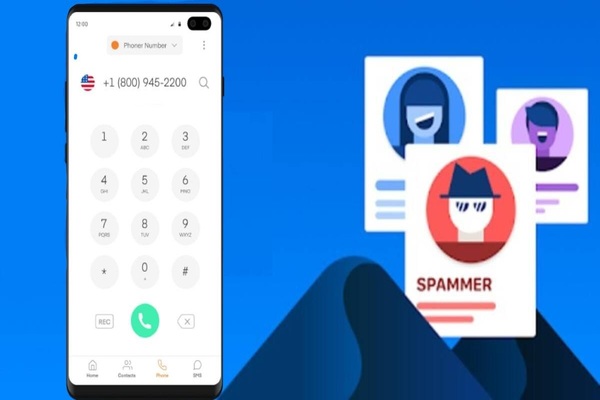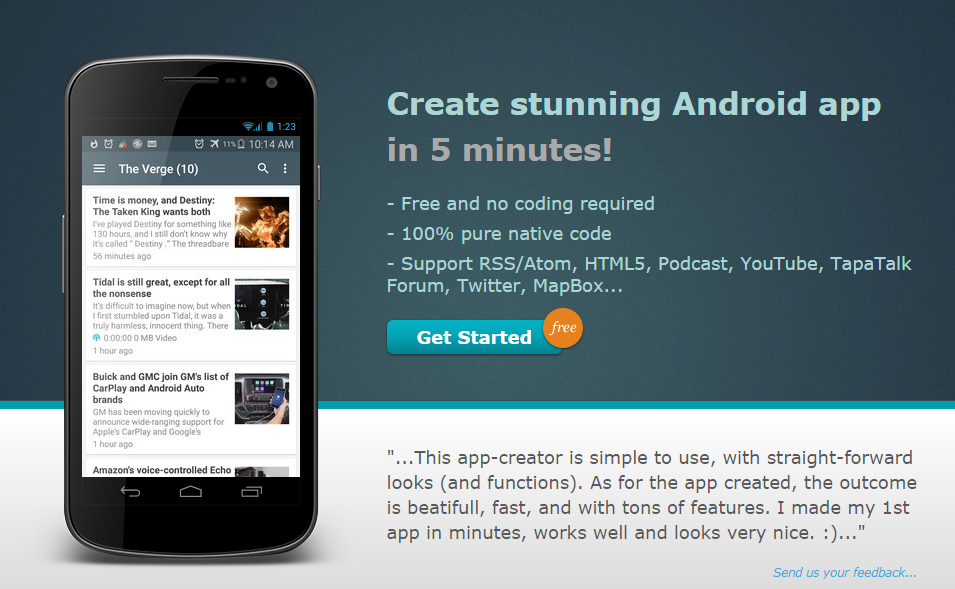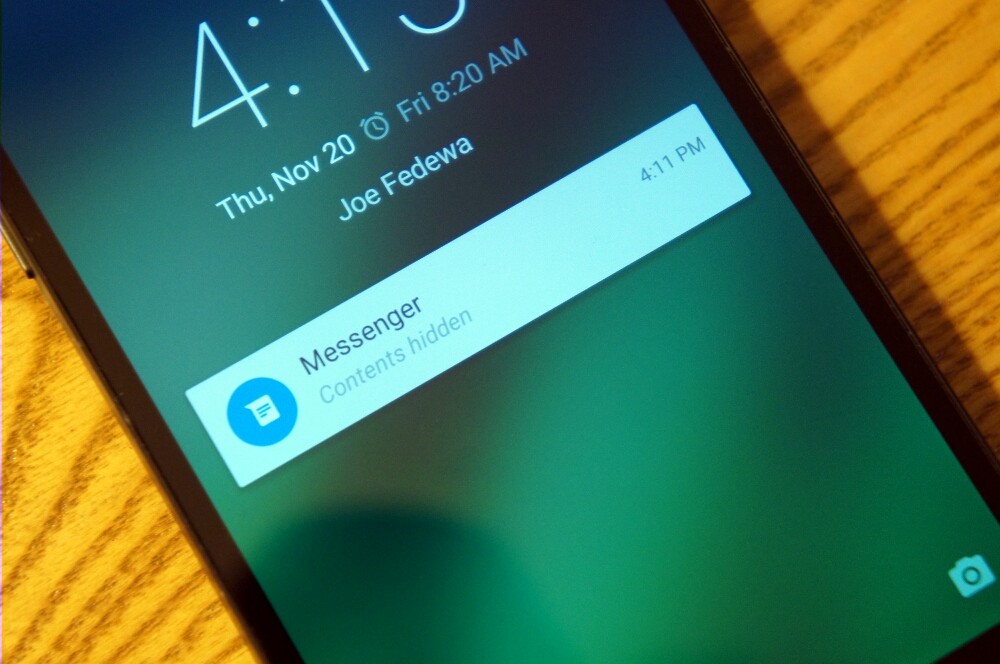يعطي حساب Google الوصول إلى جميع خدمات Google، بما في ذلك Gmail، يوتيوب، جوجل، محرك، وأكثر من ذلك. هناك بالتأكيد الكثير من البيانات التي سوف تكون خاسرة إذا كنت تخطط لحذف حسابك في Google. قد يكون لديك حساب ثانوي أنك لا تستخدم بعد الآن، أو سبب آخر للقيام بذلك، ولكن إذا كنت ترغب في حذف حساب Google الخاص بك بشكل دائم، فمن السهل جدا الحصول على القيام به. لنلقي نظرة.
أشياء يجب معرفتها قبل ان يغادر
إذا قمت بحذف حساب Google الخاص بك، هناك الكثير من البيانات التي تفقد الوصول إلى، بما في ذلك:
جميع خدمات جوجل مثل بريد جوجل ، محرك ، والتقويم، وأكثر من ذلك، جنبا إلى جنب مع أي بيانات مرتبطة مع هذه الحسابات، مثل رسائل البريد الإلكتروني والصور والمذكرات وأكثر من ذلك.
أي اشتراكات أو محتوى تم شراؤها من يوتيوب أو أفلام Google Play، والكتب، أو الموسيقى.
المعلومات التي يتم حفظها مع الكروم، بما في ذلك الوصول إلى أي تطبيقات كروم المجانية أو المدفوعة والتمديدات.
إذا كنت تستخدم الروبوت الذكي، سوف تفقد أيضا الوصول إلى أي اتصالات مرتبطة بهذا الحساب، فضلا عن أي البيانات التي يتم احتياطيا استخدام خدمات النسخ الاحتياطي للاندرويد.
وأخيرا، سوف تفقد أيضا اسم المستخدم بشكل دائم. أنت لن تكون قادرة على الاشتراك باستخدام نفس اسم المستخدم بعد حذف الحساب.
أشياء للقيام بها قبل ان يغادر

إذا كنت قد استخدمت حساب Google الخاص بك لفترة من الوقت، ربما عليك بعض البيانات الهامة التي تحتاج الادخار، مثل رسائل البريد الإلكتروني والملاحظات والصور وغيرها من المعلومات. إذا لم يكن هناك الكثير، ويمكنك تحميلها بشكل فردي، ولكن جوجل يوفر وسيلة بسيطة لاحتياطية لجميع البيانات الخاصة بك.
فتح إعدادات حسابك في Google عن طريق الذهاب إلى accounts.google.com .
تحت خيار “المعلومات الشخصية والخصوصية”، انقر على “السيطرة على المحتوى الخاص بك.”
مرة واحدة مفتوحة، انقر على “إنشاء أرشيف”. هناك يمكنك تحديد أي منتجات Google التي تريد المعلومات المحفوظة من.
يمكنك بعد ذلك اختيار نوع الملف من أرشيف وحيث تريد حفظه. يمكنك أيضا اختيار للحصول على رابط التحميل عبر البريد الإلكتروني، أو حفظه إلى الخدمات السحابية مثل محرك، ون درايف أو صندوق الإسقاط.
اعتمادا على مقدار المعلومات التي يتم أرشفتها، يمكن أن العملية برمتها تستغرق بعض الوقت.
أيضا، تذكر أنك قد يكون عنوان Gmail ترتبط مع خدمات أخرى أيضا، مثل الحسابات المصرفية، وغيرها من المواقع، لذلك تأكد من أن تحافظ على مسار هذه الحسابات وتحديث المعلومات وفقا لذلك، قبل حذف حسابك في Google.
حذف حساب Google

انتقل إلى إعدادات حساب Google ، وتحت خيار “إعدادات الحساب”، انقر على “حذف الحساب أو الخدمات الخاصة بك”. ثم اضغط على “حذف حساب Google والبيانات.”
سترى خيار
النسخ الاحتياطي للبيانات الخاصة بك هنا كذلك، تلتها قائمة شاملة لجميع المحتوى الذي سيتم فقدان القدرة على الوصول إلى عند حذف حسابك في Google.
في نهاية الصفحة، هناك نوعان من الاعترافات سيكون لديك لقبول قبل أن تتمكن من الاستفادة على زر “حذف الحساب” لحذف حساب Google الخاص بك بشكل دائم.
حذف خدمات معينة

بدلا من حذف حساب Google بأكمله، لديك أيضا خيار لإزالة الوصول من خدمات محددة. في الخطوة الأولى، بدلا من النقر على “حذف حسابات جوجل والبيانات”، انقر على “حذف المنتجات.”
هناك سترى قائمة من الخدمات التي يمكنك إزالتها بشكل فردي.
إذا قمت بحذف حساب Gmail الخاص بك، سيكون لديك لإضافة عنوان بريد إلكتروني بديل فسيتم ربطه الآن إلى خدمات Google الأخرى التي لا تزال تستخدم.
استعادة حساب حذف مؤخرا
إذا كنت قد حذفت حساب Google ونأسف لذلك على الفور، لديك نافذة القصيرة التي لاستعادتها.
انتقل إلى مساعدة كلمة المرور الصفحة.
حدد “أواجه مشكلات أخرى في تسجيل الدخول.”
ثم اتبع الإرشادات التي تظهر على الصفحة لمعرفة ما إذا كان يمكنك استرداد الحساب. نضع في اعتبارنا أنه قد لا يكون ممكنا. وعلاوة على ذلك، إذا قمت بحذفها Gmail و قد أضاف من غير Google عنوان بريد إلكتروني آخر لتكون قادرة على الوصول إلى خدمات Google الأخرى، واستعادة اسم مستخدم Gmail الخاص بك لن يكون ممكنا.